これまでの記事で、購入する NAS本体(QNAP TS-464-4G)や搭載するHDD、増設するメモリーを始めとする関連オプション品の構成も決まりました。
2024年5月現在、これらの購入先を紹介。また、揃えるとNASの性能を最大限活かせる周辺機器についても合わせて紹介します。
\ 購入するHDD・メモリーを決定 /
\ 初期セットアップを実施 /
現在のページ数

この記事で紹介している商品・サービスのリンクはアフィリエイト広告が含まれています。
このメッセージが表示されている理由
当サイトでは広告であるにもかかわらず広告である事を隠す事、いわゆるステルスマーケティングを行いません。
景品表示法に基づき閲覧者の皆さまが、より良い商品・サービスを自主的かつ合理的に選べる環境を作る為、
こちらのメッセージを表示しております。
このサイトについて詳しく情報を知りたい方は、プライバシーポリシー・免責事項をご参照ください。

- NASに興味がある方
- 同じ機種(TS-464-4G)の購入を検討されている方
- 既に同じ機種を購入していてカスタマイズを検討している方
購入する製品の一覧
これら製品の購入先を紹介します。
本体 x 1個
メモリー 1セット(2個)
HDD(3.5インチ) x 4個
各製品の購入先
さきに書いておくと今回、購入した合計金額は「約13万5千円」でした。
下記がそれぞれの内訳です。
- NAS本体 :\70,000
- メモリー :\5,980 = 2,990 × 2個
- NASに搭載するHDD:\58,240 = \14,560 × 4個
この値段が高いか低いか様々な考え方があると思いますが、NAS上に仮想化でOSが構築できたり、サブスクリプションで恒久的に契約が必要なオンラインストレージではなく、買い切りでローカルに大容量のストレージを使えます。
わたしは長期的にみるとコスパが良いと判断しています。
ただ、一度にかなりの出費ですね。ちょっと厳しめの節約しないと……
では、以下よりそれぞれの購入先を詳しく紹介していきます。
NAS本体はメルカリで購入
いまでは説明不要なフリマサイト、メルカリです。
購入を決めた当初は新品での購入を検討し、Amazon や 楽天市場、Yahooショッピングなど主要なECサイトを探しましたが、公式なルートで出回っておらず高値で販売されている商品のみでした。
また、その出品者はどこも聞きなれない企業ばかりで購入にリスクがあると感じてやめました。
購入をあきらめかけた時、メルカリで出品されていることを見つけ、中古ですが購入することができました。
じつは、今までフリマサイトやオークションサイトなど中古市場が主な販売サイトを利用したことがなく、
今回のNASが高価だったのでドキドキのフリマサイトデビューとなりました。



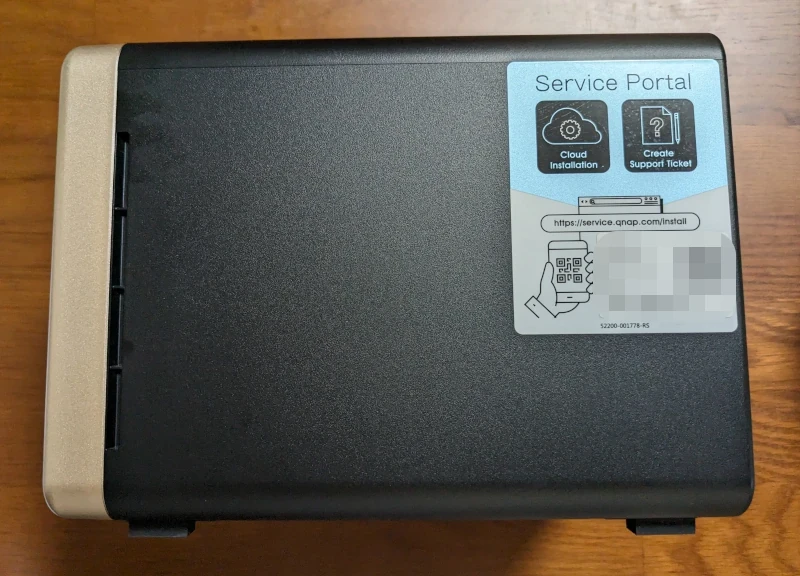


メルカリで購入し届いた製品の感想
メルカリの出品情報に ”商品の状態” という欄があり「目立った傷や汚れなし」とありました。
実際に届いた商品に関しても外装の箱や小さな付属品にいたるまで残っており、
NAS本体もかなりキレイな状態でした。
(もしかすると、出品者の方は元々売るつもりで運用していたのかもしれません。)
一点、NAS本体の着脱可能なプラスチック製のフロントカバーで細かく小さな擦り傷がありました。

ただ、光の当たり具合や角度によって、やっと視認できるぐらいの小さな傷です。
わたしは出品情報どおり、目立った傷や汚れがない状態だと思いました。
(みる人によっては、感じ方が違うかも。)
また、届いてすぐに適当なHDDを見つくろって初期セットアップおよび動作確認を行い、
その結果も問題なかったので、ひと安心しました。
これから長期運用しないと結論はでませんが、良い買い物ができたなと感じています。
補足情報:フリマサイトやオークションサイトを利用するにあたって注意したいこと!
新品を購入するのであれば、トラブルが発生した際にメーカーや代理店、ECサイトが対応してくれます。
ただ、フリマサイトやオークションサイトを利用する場合は、サイトを経由しているものの取引は出品者と購入者(自分自身)で対応が必要となります。
今回、メルカリを使用する前に注意点を調べたので情報を以下に共有します。
- 信頼できる出品者の商品を選ぶ!
これが一番、重要です。とくに今回のような高価な買い物となれば、より慎重な対応が必要でしょう。
販売サイトには5段階の星による評価がありましが、それだけでは良い取引相手なのか判断できません。
星の数値が高い出品者でも実際の取引履歴を除くと「出品情報と実際の届いた商品の状態に乖離があったが返品に応じてくれなかった」などのレビューも多々あります。
星評価は取引実績数を判断し、出品者の評価は悪い評価をみた方がより安全な買い物ができると思います。
- 複数のサイトで2重出品(多重出品)している出品者は要注意!
なぜ、多重出品者が危険な可能性が高いかというと、複数のサイトで出品している出品者は、
少しでも高い値段で取引したいと考えているからです。
そのような出品者は、かりに出品者が原因で発生したトラブルだったとしても、
対応時間や返品の郵送費用など追加で発生するコストを極端に嫌うでしょう。
最悪、返品の対応を放置されてしまうこともあると思います。
もちろん、多重出品している全ての人が該当するのではありませんが、複数サイトで多重出品している方との取引は注意すべきだと思います。
※ 意外と多い多重出品ですが、そもそも行為そのものは利用規約に則っているのか疑問に感じました。
ざっくり利用規約をみるとYahooオークションだけは2重出品NGと明記されていますが、他のフリマサイトの利用規約からはわかりませんでした。
(後々、調べて記事にするかもしれません。)
- 一度は出品者とコミュニケーションを図ったほうが良いかも
自身が欲しい商品が出品されていると、すぐに購入したくなると思いますが、一度ふみとどまってください。
お相手、出品者がコミュニケーションが取れる方かサイトのコメント機能で確認した方が無難だと思います。
良い取引相手か、言葉使いや返信のスピードなどで判断した方がリスクは低くなるでしょう。
- 購入者である自分自身もマナーに気を付ける!
出品者も個人で対応している方々です。
わたしを含めた購入者の方も、企業とお客様という関係ではありません。個人間の取引のため、より丁寧なコミュニケーションを意識したいですね。
こちらの公式ヘルプページでもコメントやメッセージのマナーについて紹介されています。
取引する前に一読しておいた方が良いでしょう。
メモリーとHDDはTSUKUMOで購入
パソコンに関心がある方には馴染みがある有名な企業、TSUKUMOで購入しました。
以前、パソコンの自作でパーツ購入した際もお世話になったPCパーツのショッピングサイトです。
(こちらの記事でパソコンを自作した際の構成を紹介。)
これらパーツが届く際に、宅配便の事前通知で “ヤマダデンキ株式会社” から荷物が届く旨の連絡があり驚きました。
じつは2008年からツクモはヤマダ電機に事業譲渡されているので、発送元がヤマダデンキ名義になっています。
以前、利用したときも同じようにビックリしたことをすっかり忘れていました 😆
よりNASを強化できる周辺機器を紹介
わたしは今回、予算の関係で手を伸ばせなかったですがQNAP TS-464-4Gには、もっと拡張性があります。
とくにネットワーク速度にかかわるNAS周辺のネットワーク機器やLANケーブルを一新できれば幸せになりそうです。
TS-464-4G の I/Oポート表
下記は、QNAP TS-464-4GのI/Oポートの情報をまとめた表から紹介。
| I/Oポート名 | 規格 | 備考 |
|---|---|---|
| LANポート規格 | 2.5 ギガビットイーサネットポート (2.5G/1G/100M) x 2 | |
| USBポート規格 | USB 2.0ポート x 2 USB 3.2 Gen 1 ポート x 2 | すべてUSB Type A |
| SSD規格 | M.2 2280 PCIe Gen3 1レーン x 2 | こちらの公式ページで互換性のあるデバイスが確認可能。 |
| HDMI規格 | HDMI 2.1 x 1 | 4K高解像度(4096 x 2160)、リフレッシュレートは60Hz。 |
| 拡張カード (PCIeスロット) | PCIe Gen 3 2レーン × 1 | このPCIeスロットを使用することで下記2点を始めとする様々なI/Oを拡張可能。 ・より性能が高い “10ギガビットイーサネットポート” ・Wi-Fiワイアレスデバイス+Bluetoothデバイス |
TS-464-4Gに対応する周辺機器を紹介
これらQNAP TS-464-4GのI/Oポートをふまえて、そろえると便利な周辺機器を集めてみました。
予算に余裕があれば、ご参考にどうぞ。
対応するLANケーブルの一覧
ルーターやハブというネットワーク機器、自体の性能も重要ですが、それら機器とNAS本体をつなげているLANケーブルの規格が古いと本来の性能が発揮できません。
現在、利用しているルーターやハブのLANポートの規格を型番などから調べ、LANケーブルを見直す必要がないかチェックしてみてください。
カテゴリやケーブルの長さにもよりますが、だいたいLANケーブル1本の値段は3000円程度となり、
気軽に家庭内ネットワーク(LAN)の高速化が可能だと思います。
QNAP TS-464-4Gでは、最大2.5Gbpsという速度がでる2.5GBASE-Tに対応したLANポートが2つあります。
NASを軸とした場合は、1000BASE-Tに対応しているカテゴリー5e以上のLANケーブルは最低限整備したい所。
NASの性能を最大限に活かしたい場合は、カテゴリー6a以上のLANケーブルで準備したいですね。
対応するルーターの一覧
家庭内ネットワークの基盤となるのがルーターです。
プロバイダから提供されたルーターをそのまま使用している場合は、見直すと恩恵が受けられるかもしれません。
契約している回線速度を軸にルーターを見直すことであわせて無線環境(Wi-Fi)の強化も図れるので一石二鳥かも。
基本的にルーターを買い替える際は、前述したLANケーブルの見直しもセットで考えた方が良いと思います。
予算と相談しながら、ちょっとずつ見直していく運用でもGood。
対応するハブの一覧
プロバイダのONU から ルーター さらには ハブまで有線で接続している環境の場合、ハブの見直しも必要かもしれません。
おそらく、家庭でハブを導入している方に細かい助言は不要だと思いますが、意外とハブ単体の値段は高いです。
それよりもNASの設置場所をルーターの近くに設置するネットワーク構成の方が全体のコストがかからないかも。
対応する外付けHDD一覧
今回わたしの環境におけるRAID構成は、NAS本体に搭載されている4本で構築する予定です。
それに加えて外付けのHDDをUSB接続するとデータのコピーバックアップが取得可能に。
とくにNASを複数人で利用するケースの場合に誤って消してしまったなどの小さなトラブルに対応しやすく、
外付けHDDを活用することで最小限の作業範囲で復旧できるでしょう。
わたしの構成では、6TBのHDD x 4本 の RAID5 となる為、全体容量が約18TB。
その為、18TB以上の容量がある外付けHDDを購入…と思いましたが、価格が大体5万以上からの製品ばかりで現実的ではないように感じます。
予算に余裕はないがコピーバックアップも取得したいという方は必要最低限のサイズで購入し、
重要なデータだけをバックアップするという運用が現実的かも。
以降に紹介する外付けHDDは18TBのものを紹介。
対応するSSD(M.2 SSD)一覧
QNAP TS-464-4Gの使用を考慮するとSSDをメインのストレージとするのはベストプラクティスではないでしょう。
SSDをストレージとして使用するシチュエーションは、HDDと併用する運用方法が一番、現実的だと思います。
たとえば、
1年以内の写真・映像データをNASのSSDに保管し、それより過去のものはNASのHDDに保管。
メディアデータの管理でSSDとHDDを使うケース
1年以内のデータはSSDで保管しているため、必要になった場合にすばやく手元にコピーができる。
という運用が考えられるでしょうか。
または、
NAS本体のSSDにOSをインストール。
NAS本体にOSをインストールするケース
導入したOSを普段使いするのであれば、立ち上がりも高速でストレスフリーな運用が可能に。
という運用も考えられるでしょう。
以降は2024年7月現在、公式ページで掲載されていた互換性がある(動作確認済み)PCIe Gen 3 の M.2 SSD を紹介します。
互換性があるM.2 SSD(Gen3)の一覧
動作確認済みのM.2 SSDは、PCIe Gen3 だけでなく Gen4 の製品もありますが、NAS本体の仕様が「M.2 2280 PCIe Gen3 1レーン x 2」となる為、
Gen 3 、かつ主要なECサイトで出回っている製品 にしぼり込んでいます。
ここまであったら便利な周辺機器を紹介しました。
もし、NAS本体にOSを導入し普段使いする場合は、モニターやキーボード、マウスなど入力デバイスを新調しても良いかもしれません。
私は現段階で使用する予定はありませんが、QNAPやSynologyなど主要なNASではオンラインストレージを始めとするオンラインサービスとも連携が可能らしいです。
オンライン連携で究極な環境を追い求めるのであればインターネットプロバイダーのプラン変更やプロバイダそのものを見直すというのも、ひとつの手だと思います。
参考情報
まとめ
- NAS本体は、メルカリで中古品を購入!
- HDD や メモリー はTSUKUMOで新品を購入!
- NAS本体の拡張性、あったら便利な周辺機器も紹介
- 今回、わたしが購入した製品の合計金額は「約13万5千円」でした。
(かなりの出費です。節約しなければ……)- NAS本体 :\70,000
- メモリー :\5,980 = 2,990 × 2個
- NASに搭載するHDD:\58,240 = \14,560 × 4個
次回は、「購入Bパート: NAS本体の初期セットアップ」を紹介します。
\ 購入するHDD・メモリーを決定 /
\ 初期セットアップを実施 /






























コメント